Felvéve: 15 éve, 3 hónapja
Megtekintve:
6141


Ez a videótipp a következő klub(ok)ba tartozik:
Ha van egy kis időd, nézz szét meglévő klubjaink között!
- Ez a videó nem még nem tartozik egy klubhoz sem.
Ha van egy kis időd, nézz szét meglévő klubjaink között!
-
Képkeret készítése 4 - Szélesvásznú képkeret
2009. január 4. 07:37:34 |
Az alábbiakban szélesvásznú képkeretet fogunk készíteni, ami panorámaképeken lesz hatásos. Tehetünk rá egy feliratot, címet is.
-
Amire szükségünk lesz
Photoshop -
Képkeret készítése Photoshopban
Nyissunk meg egy fotót, tegyük intelligensé a képet, nevezzük el. Hozzunk létre egy új réteget, legyen ez a háttérréteg. A háttér réteget tegyük alulra.
Növeljük meg a kép méretét, tetszőlegesen, de panoráma hatást keltsünk vele, tehát a magasság legyen nagyobb, mint a szélesség.
Válasszuk ki az Áthelyezés eszközt, majd ezt a réteget helyezzük át úgy, hogy a tetejétől és a szélétől fél centire legyen. Töltsük ki – jelen esetben feketével – a hátteret. Hozzunk létre fehér keretet a képen. A keret mérete a kép nagyságától függ. A kép aljára tetszőleges szöveget írhatunk. Olvasszuk össze a rétegeket.
Egyetértek. Nem olvasszuk össze, hanem mentjük a Save for Web & Devices menüponttal. A PSD fájlt meg külön mentjük rétegekkel.
A másik, ami már harmadjára üti meg a fülemet: mi az, hogy intelligenssé tesszük a képünket? Csupán a nem szerkeszthető Backgroundot átkonvertáljuk szerkeszthető réteggé. Az intelligens teljesen mást jelent a Photoshopban, ugyanis intelligens objektummá is át lehet alakítani (Smart Object), de az teljesen mást jelent. Jó lenne tehát ezeket nem keverni.
A másik, ami már harmadjára üti meg a fülemet: mi az, hogy intelligenssé tesszük a képünket? Csupán a nem szerkeszthető Backgroundot átkonvertáljuk szerkeszthető réteggé. Az intelligens teljesen mást jelent a Photoshopban, ugyanis intelligens objektummá is át lehet alakítani (Smart Object), de az teljesen mást jelent. Jó lenne tehát ezeket nem keverni.
Tanácsok:
A pontosabb mérésekhez javaslom a segédvonalak és a vonalzók használatát, illetve mozgatáskor a shift billentyű használatát.
A végén azt mondtad, hogy olvasszuk össze a rétegeket. Erre miért van szükség? Így elveszik az utólagos módosítás lehetősége. Egy ekkora képnél, és ennyi rétegnél nem oszt nem szoroz az a + párszáz KB, amennyit a rétegek adnak hozzá, így csak kárt okoz, szerintem. Ha már minden áron kell az összes réteg összeolvasztva, használd a legfelső rétegen az alt+ctrl+shift+e bill. kombót. Ezzel új rétegen megjelenik az összes látható réteg, de megmaradnak az eredetik is.
A pontosabb mérésekhez javaslom a segédvonalak és a vonalzók használatát, illetve mozgatáskor a shift billentyű használatát.
A végén azt mondtad, hogy olvasszuk össze a rétegeket. Erre miért van szükség? Így elveszik az utólagos módosítás lehetősége. Egy ekkora képnél, és ennyi rétegnél nem oszt nem szoroz az a + párszáz KB, amennyit a rétegek adnak hozzá, így csak kárt okoz, szerintem. Ha már minden áron kell az összes réteg összeolvasztva, használd a legfelső rétegen az alt+ctrl+shift+e bill. kombót. Ezzel új rétegen megjelenik az összes látható réteg, de megmaradnak az eredetik is.
Statisztika
| Megtekintések száma: | 6141 | Hozzászólások: | 3 |
| - VideoSmart.hu-n: | 6141 | Kedvencek között: | 14 |
| - Más oldalon: | 0 | Értékelések: | 8 |

dddfotozas további videótippjei »
Az alábbiakban szélesvásznú képkeretet fogunk készíteni, ami panorámaképeken lesz hatásos. Tehetünk rá egy feliratot, címet is. (több infó) (kevesebb infó)













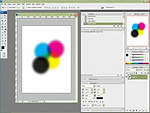

Vélemények, hozzászólások